Banyak kali, anda mungkin ingin menambah pautan pada navigasi tapak anda yang merupakan pautan ke halaman web lain.
- Anda mungkin mahu memaut ke tapak web yang berasingan, projek dalam talian, saluran media sosial anda, blog luaran, pautan kedai e-dagang, fail atau mana-mana URL lain.
- Anda juga mungkin mahu memaut ke halaman dalam tapak web anda sendiri.
Anda boleh mencapai mana-mana perkara di atas dengan menambah a pautan item menu ke navigasi tapak anda.
Dalam artikel ini:
- Tambah pautan.
- Pautkan tetapan item menu
- Pautkan item menu dalaman seperti galeri, folder, dsb
- Pautkan halaman web/URL luaran
- Pautan ke bahagian tertentu halaman
Tambahkan pautan ke navigasi tapak web anda
- Masukkan tambah pautan (1) dalam Bar Carian.
- Anda akan melihat hasil yang berkaitan.
- Klik pada Tambah Pautan pilihan (2) di bawah Tindakan.
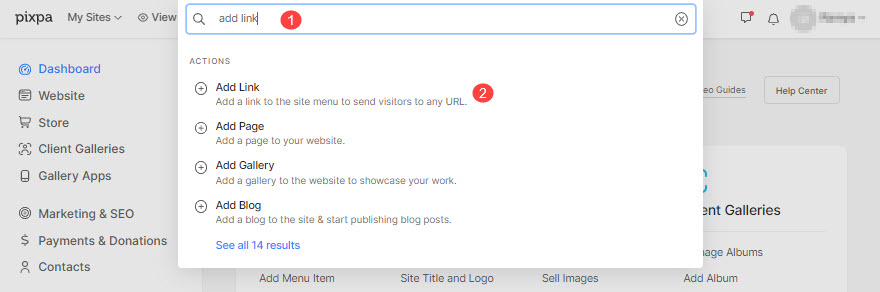
- Ini akan membuka tetingkap pop timbul yang membolehkan anda memilih pelbagai jenis halaman yang boleh anda tambahkan pada tapak web anda.
- pilih pautan pilihan untuk menambah pautan.

- Nyatakan a nama untuk pautan anda.
Itu sahaja! Pautan ditambah sekarang.
Anda akan melihat ini dalam navigasi tapak web anda pada yang terakhir. Awak boleh seret dan lepaskan pautan web yang baru ditambah ke kedudukannya yang betul dalam navigasi tapak.

Tetapan pautan
Sekarang, anda boleh menentukan tetapan pautan yang baru anda buat. Lihat butiran di bawah:
- Title – Masukkan tajuk pautan, ia muncul dalam navigasi tapak web anda.
- Keterlihatan – Pilih Yang boleh dilihat butang untuk menunjukkan pautan ini dalam navigasi tapak web dan Tersembunyi butang untuk menyembunyikannya daripada menu tapak web.
- Buka dalam tetingkap yang sama – Dayakan ia untuk membuka pautan dalam tetingkap/tab penyemak imbas yang sama. Lumpuhkan untuk membuka dalam tetingkap/tab baharu.
- Sasaran Pautan – Anda boleh menyambungkan pautan ini dengan mana-mana halaman/galeri tapak web sedia ada atau mana-mana URL luar. Mengetahui lebih lanjut.

- Pilihan Imej – Digunakan untuk mewakili pautan ini dalam folder dan (apabila dikongsi) di media sosial.
- Penerangan Produk (Pilihan) – Digunakan untuk mewakili pautan ini dalam folder. Digunakan dalam beberapa susun atur folder.
- Tags – Digunakan dalam carian tapak web dan untuk menapis pautan ini pada halaman penyenaraian folder. Ketahui lebih lanjut
- Padam item menu pautan ini.
- Jimat perubahan.

Pautan ke mana-mana galeri/halaman sedia ada
Anda boleh memautkan mana-mana item menu dalaman seperti Galeri, Halaman, Folder dan Pautan lain menggunakan pautan ini.
Sebaik sahaja anda tambah item menu pada tapak web anda, ia muncul secara automatik dalam menu tapak web anda. Anda tidak perlu membuat pautan dan kemudian, sambungkannya ke item menu anda. Jika mana-mana item menu tidak muncul dalam menu tapak web anda, lawati tetapannya dan tetapkan keterlihatan.
Pergi ke item pautan tertentu dan ikuti langkah:
- Pergi ke Sasaran Pautan seksyen dan pilih Kandungan Laman Web (1) tab
- pilih Jenis Kandungan (2) seperti Galeri, Folder/Halaman, dsb.
- Pilih yang tertentu Item Kandungan (3) yang anda ingin pautkan. Anda akan melihat semua item menu tapak web bergantung pada jenis pilihan anda seperti yang ditunjukkan dalam imej di bawah.

Pautkan halaman web atau URL luaran
Anda boleh menyambungkan mana-mana halaman web luaran atau URL dengan menambahkan pautan mutlaknya.
Pergi ke pautan tertentu dan ikuti langkah:
- Pergi ke Sasaran Pautan seksyen dan pilih Pautan Web (1) tab
- Nyatakan URL luaran lengkap anda ( termasuk https:// ) (2) bahawa pautan akan menunjuk ke.

Pautan ke bahagian tertentu halaman
Anda boleh memautkan mana-mana bahagian halaman menggunakan pautan ini dengan syarat anda telah menentukan ID Bahagian untuk bahagian tersebut (dalam halaman).
Semak juga: Bahagian tetapan.
Pergi ke item pautan tertentu dan ikuti langkah:
- Pergi ke Sasaran Pautan seksyen dan pilih Bahagian Halaman (1) tab
- nyatakan ID Bahagian (2) bahawa pautan akan menunjuk ke.


